Návod na připojení k online lekci – MS Teams
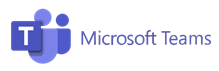
Použijte prosím ideálně prohlížeč Google Chrome nebo Microsoft Edge nebo Safari (ver. 13+)
K online lekci přes MS Teams se nelze připojit v prohlížečích Internet Explorer a Firefox.
JAK SE PŘIPOJIT K ONLINE LEKCI:
1 – Otevřete e-mail s pozvánkou.
2 – Klikněte na odkaz pro přihlášení k lekci uvedený v textu (viz obrázek níže).
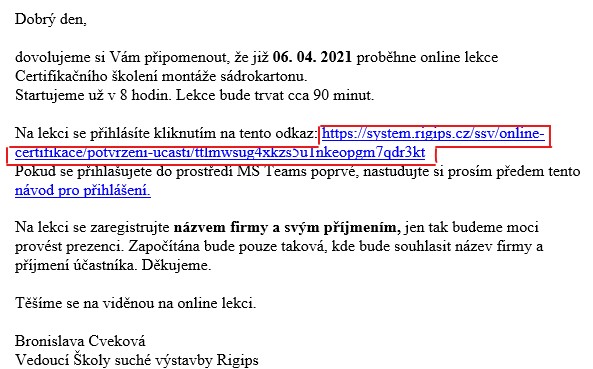
Pozn.: Pokud se Vám schůzka otevírá v nepodporovaném prohlížeči, přejděte na bod 2.1. v části „Jak online lekci otevřít v jiném prohlížeči“ – najdete ji na konci tohoto návodu.
3 – Následně se otevře internetový prohlížeč.
- Pokud se zeptá, zda chcete „Spustit aplikaci Microsoft Teams?“, tak klikněte na „Zrušit“.
- Klikněte na tlačítko „Pokračovat v tomto prohlížeči“ (případně “Připojit se místo toho na webu”).
- Pokud se do podobné schůzky připojujete poprvé, možná bude prohlížeč vyžadovat povolení k mikrofonu a kameře – povolte obojí nebo alespoň mikrofon.
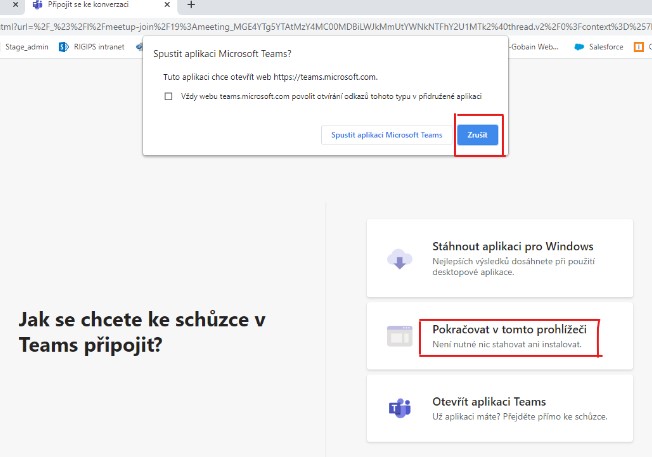
4 – Teď už jen klikněte na „Připojit se“ a jste připojeni!
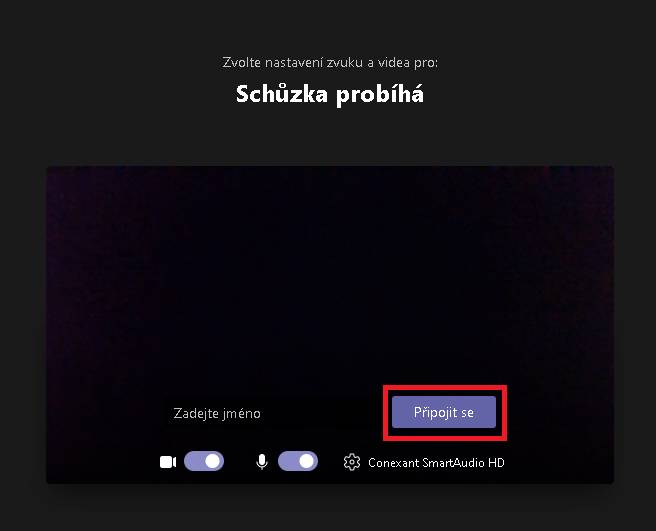
JAK ONLINE LEKCI OTEVŘÍT V JINÉM PROHLÍŽEČI:
Pokud se Vám připojení k lekci nedaří, protože se Teams automaticky otevírají v nepodporovaném prohlížeči (Internet Explorer, Firefox, Safari), můžete se připojit následovně:
2.1. Začátek je stejný – otevřete e-mail s pozvánkou na online lekci.
2.2. Klikněte pravým tlačítkem myši na odkaz v mailu pro přihlášení k lekci a zvolte „Kopírovat hypertextový odkaz“.
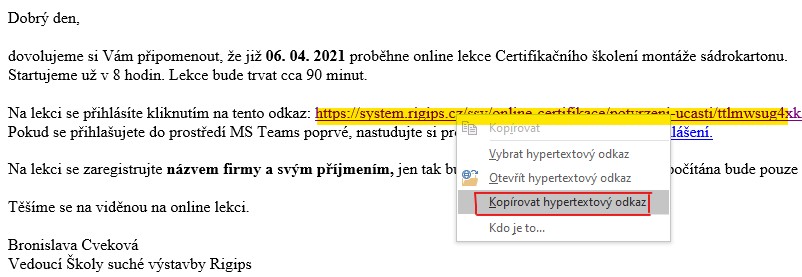
2.3. Pak otevřete Google Chrome nebo Microsoft Edge (podle toho jaký prohlížeč máte) a vložte zkopírovaný odkaz do adresního řádku, např. tím, že kliknete pravým tlačítkem myši do adresního řádku a zvolíte „Vložit“.
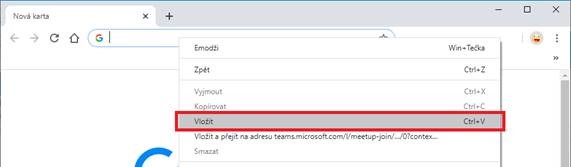
Dále již pokračujte podle bodu 3 dle předchozí části návodu, odsud už je postup stejný.
